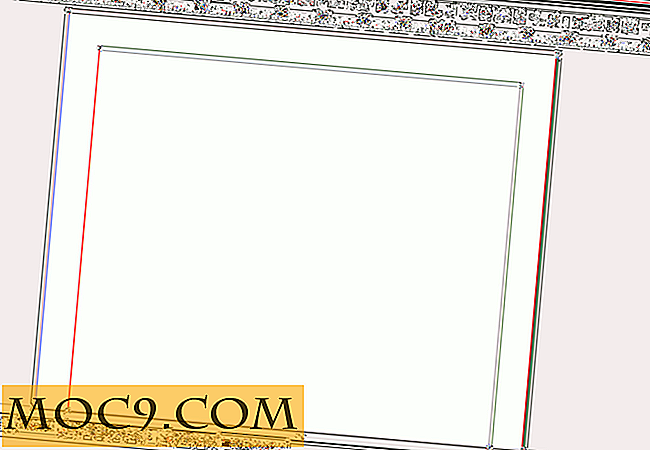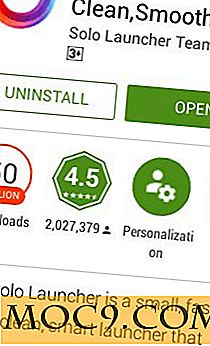Overfør dokumenter trådløst fra iOS-enheten til Mac
Siden teknologien verden fortsetter å fullføre overgangen fra å være helt koblet til helt trådløs, er den svært nær å være helt trådløs, enten det er telefoner, datamaskiner, spillsystemer osv. Mens Apples iTunes nå kan overføre ikke-musikkdokumenter helt trådløst, andre apper har fortsatt en lang vei å gå. For et år siden ville ingen ha trodd det kjedelig å være kablet for å utveksle filer, men nå ser det ut til å være en rolle å koble til med ledning.
Men fordi Apple for tiden jobber bak kulissene for å gjøre det hele trådløst, og for å følge Steve Jobs 'ønske om å "leve i en PC-fri verden", er prosessen med å overføre dokumenter fra en iPad eller iPhone til en Mac like enkelt som det kan være mens det fortsatt er kablet. Det kan være litt vanskelig å finne ut hvordan du gjør det, overraskende for Apple, men ræsonnementet er for det meste fordi alt annet er så trådløst, forventer vi automatisk at denne prosessen skal være like bra.
Enkelte programmer som eksisterer både på iOS-enheter og Mac-maskiner, for eksempel Sider, Keynote og Numbers, fungerer med fildeling. Mens filene kan deles trådløst gjennom programmer som Dropbox, kan de også deles med Fildeling via iTunes.

Hvis du nettopp har ferdig med et dokument i en app som Sider på iPhone eller iPad, klikker du på Verktøy-menyen (ser ut som en skiftenøkkel), og deretter klikker du på "Del og skriv ut." I den resulterende menyen, klikk på "Send til iTunes. "Dette er hvor du forventer at den skal ende i vår spirende trådløse verden. Det er imidlertid noen få trinn i denne prosessen.
Pass på at du har iOS-enheten koblet til Mac-en via den dokking- / USB-kabelen som fulgte med den. Åpne iTunes på Mac og finn enheten som er oppført i sidelinjen til venstre for programmet. Når enheten er valgt, velger du menyen Apps øverst.

Bla ned til bunnen for å se alle programmene på enheten som inkluderer Fildeling. Hvis du klikker på appen du nettopp har gjort med, for eksempel Sider, vil den vise alle dokumentene du har lagret til iTunes i det programmet. Du kan lagre den på Mac på en av to måter. Du kan enten klikke på dokumentet, deretter på "Lagre til" og manøvrere gjennom filsystemet for å lagre det i den mappen du ønsker, eller du kan bare dra dokumentet i mappen du ønsker.


Selvfølgelig fungerer reversen like bra. Hvis du vil sende filer fra din Mac til din iOS-enhet, i stedet for å legge den inn i programmet, kan du legge den til via Apps-menyen i iTunes. Du kan enten klikke på "Legg til" -knappen og manøvrere gjennom filsystemet ditt for å finne filen for å lagre den til iTunes, eller bare dra den fra harddisken til File Sharing-området i iTunes.
Overføring av filene frem og tilbake er egentlig ganske enkelt. Det eneste som gjør det enklere er at det skal være trådløst. Med Apples iCloud blir utgitt neste høst, er dette sikkert et område som vil bli påvirket. Formentlig blir fildeling gjort trådløst gjennom skyen, akkurat som med musikk og apps.


![Lag tastaturgenveier for å legge inn på Twitter og Facebook med Eggy [Mac]](http://moc9.com/img/eggy-preferences-window.jpg)